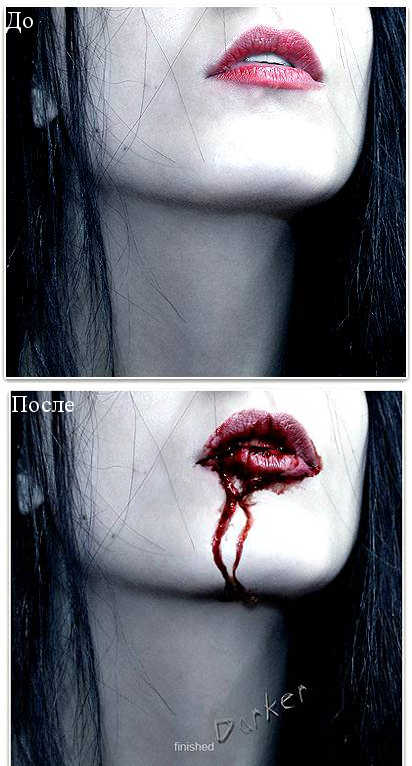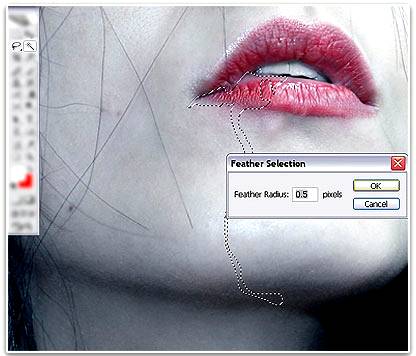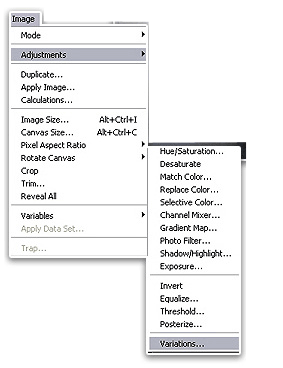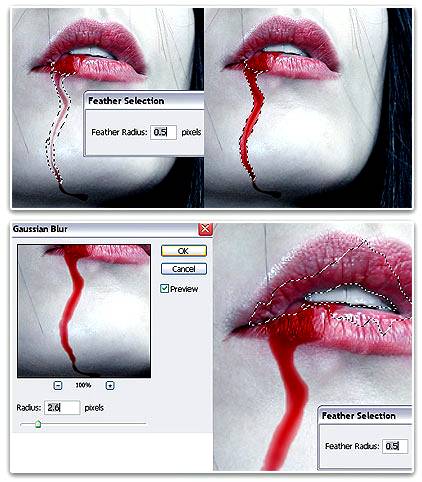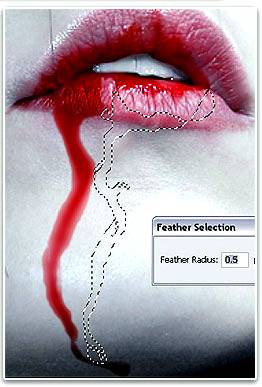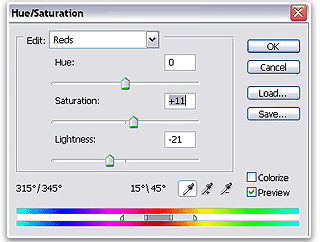Как сделать кровь на фотографии
Кровь в фотошопе
Приветствую, друзья! Сегодня я научу вас создавать кровь в фотошопе. После прочтения этого урока вы сможете добавить кровь на любую фотографию. Осторожно, кровь получится реалистичной, так что слабонервным этот урок photoshop не рекомендуется 🙂
Вот такую кровь в фотошопе мы получим в результате:
Кровь в фотошопе
1. Для создания крови в фотошопе нам понадобится фотография. Я взял такую:
И несколько стоковых изображений крови. Можете найти сами, а можете взять те, которые использовал я — вот они.
2. Открываем фотографию, и перетаскиваем на неё из папки одно из изображений крови (Blood_Stock), нажимаем Enter и оно будет вставлено как смарт-объект:
3. Возьмите Lasso Tool (Лассо) (L) и выделите одну струйку крови:
Скопируйте её на новый слой (Ctrl+J), и установите для него режим смешивания Multiply (Умножение). Основной же слой с кровью можете пока скрыть.
4. Нажмите Ctrl+T (Свободная деформация) и отмасштабируйте кровь для того, чтобы капля не казалась огромной. Теперь поместите кровь туда, куда вам нужно:
5. Снова нажмите Ctrl+T, затем кликните правой кнопкой мыши по изображению крови и выдерите Warp (Деформация). Отредактируйте сетку таким образом, чтобы кровь стекала с губы на руку по всем законам физики:
Сейчас наша кровь в фотошопе выглядит вот так:
6. Создайте маску слоя
И чёрной мягкой кистью пройдитесь по тем местам, где есть лишние пятна крови.
Кровь на губах
7. Сейчас пришло время поработать с самими губами. Возьмите Lasso Tool с растушевкой 1px, перейдите на слой Background и выделите губы:
Возьмите архивную кисть (Y) и пройдитесь ей по краям губ:
Снова идите в Variations и нажмите 2 раза на Darker и 1 раз Cyan, и снова поработайте с архивной кистью:
Кровь в фотошопе теперь выглядит вот так:
9. Продолжаем работать с губами. Сейчас нам понадобится инструмент Sharpen Tool:
С его помощью проработайте губы, получатся вздутия и трещины (только не перестарайтесь):
Для лучшего эффекта работайте кистью совсем маленького диаметра, и проходите ей ровно по трещинкам на губах, делая их более резкими.
10. А сейчас включите воображение и уже известным вам методом сделайте и другие кровавые подтёки на фотографии, при этом используйте и другие стоковые изображения крови из скачанного архива. У меня получилась такая кровь в фотошопе:
11. Давайте поправим наш самый первый кровавый подтёк, капля получилась слишком большая. Для этого выберите слой с этим подтёком, нажмите Ctrl+T, затем кликните по крови правой кнопкой мыши, выберите Perspective (Перспектива) и с её помощью уменьшите каплю:
12. Перейдите на слой Background и возьмите уже знакомое Lasso Tool, затем сделайте вот такое выделение:
Теперь идём в Variations и подбираем оттенок крови, а затем подтираем края с помощью архивной кисти:
Осталось добавить общей кровавости (запачкать рубашку, добавить ещё крови на руку и т.д.) фотографии посредством уже известных вам методов. Вот такая кровь в фотошопе получилась у меня:
Рисуем реалистичную кровь используя Фотошоп
В данном уроке Фотошопа мы используя данное изображение создадим эффект реалистичной крови с тенями, динамично стекающей с губ.
Сложность: Средняя
Дата: 08.05.2012
Обновлено: 24.08.2017
Без плоских оттенков. Кровь будет струиться по коже от губ, заканчиваясь небольшой каплей на подбородке.
Финальный результат
Основные инструменты/фильтры, необходимые для придания реалистичного вида крови:
History Brush Tool (Инструмент «Архивная кисть» / Клавшиа «Y»);
Spot Healing Brush Tool (Инструмент «Точечная восстанавливающая кисть» / Клавиша «J»);
Выберите инструмент Lasso Tool (Инструмент «Лассо») в панели инструментов. Отмечу, что вам нужно уделить особое внимание кривым линиям участка, на котором вы будете использовать инструмент Lasso (Лассо) 


Переходим к смягчению: подходящим инструментом для этого будет инструмент History Brush Tool (Инструмент «Архивная кисть» / Клавшиа «Y»).
После того, как вы установите подходящий цвет, выберите инструмент History Brush Tool (Инструмент «Архивная кисть» / Клавшиа «Y») в Панели инструментов (значения Opacity (Непрозрачности) и Flow (Интенсивности) не должны быть высокими), затем тщательно проведите ей только по краям крови (например, там, где естественная тень кожи смешивается с красным цветом). Ваша задача состоит не в том, чтобы стереть весь красный цвет, а в том, чтобы придать объем. Сглаживаемые края не должны быть прозрачными или слишком текстурированными.
Далее последует непрерывный процесс использования инструмента Lasso 
5. Схитрите…
Реалистичная, объемная кровь требует реалистичности световых рефлексов. Это вполне выполнимо, но почему бы не упростить себе задачу и не воспользоваться тем, что уже есть? Губы являются отличным примером того, как здорово может выглядеть применение Variations (Вариаций) (в отличие от плоского красного цвета). Существующий свет на губах (как на этом изображении) может использоваться в качестве световых рефлексов крови. Текстура губ может играть ту же роль благодаря своим теням и светам. Тот же принцип применяется в случаях, когда вы хотите сделать эффект кровавых слез из глаз, обычно всегда в области нижнего края глаз есть участки с естественным светом.
Помните, я говорил о том, что собираюсь получить растекающуюся, темную, плотную струю крови с небольшими сгустками внизу и по краям. Как только вы достигли желаемого результата струи крови и все вроде бы примет необходимую форму, потребуется добавить дополнительных световых рефлексов, проходящих от более темных и более светлых теней, которые придадут ощущение большей реалистичности. Вам потребуется 6 специальных инструментов:
Burn Tool (Затемнитель) 
Dodge Tool (Осветлитель) 
Smudge (Палец) 
Sponge (Губка) 
Sharpen (Резкость) 
Spot Healing (Лечащая кисть);
6. Создание световых рефлексов
Остановите свой взгляд на любом месте, где доминируют красные цветовые тона и любые похожие, которые кажутся слегка смешанными. Затем в панели инструментов выберите инструмент Dodge Tool 
Затем замените Midtones (Средние тона) на Highlights (Света) (это позволит осветлить только очень яркий красный оттенок). Теперь вы можете установить кисть размером 10 px для инструмента Dodge Tool 
7. Формирование светового рефлекса
Выберите инструмент Smudge 
8. Повышение резкости
Затем, естественно, почему бы не поиграть немного с резкостью крови и ее световых рефлексов… Она проявит их даже еще больше и сделает их ярче и четче. Но опять же, не переборщите. Если вы переборщите, результат может быть ужасающим.
Spot Healing Brush Tool (Инструмент «Точечная восстанавливающая кисть» / Клавиша «J») 

9. Обесцвечивание и затемнение крови
Sponge (Губка): Mode (Режим) Desaturate (Обесцвечивание) / Flow (Интенсивность): приблизительно 40%.
Burn 
Hue/Saturation (Цветовой тон/Насыщенность) – Edit (Редактирование):
Reds (Красные).
Это поможет снизить насыщенность и одновременно затемнить цвета. Чтобы уберечь от изменений другие красные тона в работе, выберите инструмент Lasso 
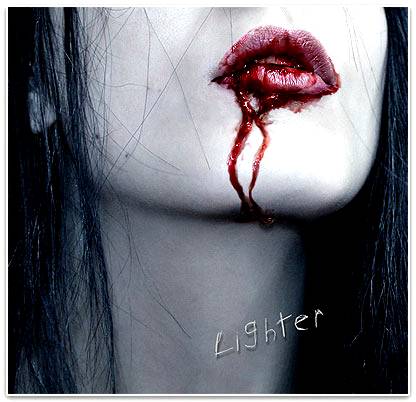
Примечание: при добавлении насыщенности и затемнения красному, кровь становится более реалистичной.
… это все! Никаких слоев, никакой грязи. Не нужно никаких кистей или каких-нибудь дополнений. Но помните, это все делается с нуля, из ничего. Это всего лишь простой пример того, как можно нарисовать кровь. Успехов!
Финальный результат
Готовим бутафорскую кровь
Хочу представить вашему вниманию простой способ приготовления искусственной крови для фото и видео съёмки.
Бутафорская кровь продаётся в специализированных магазинах по гриму, её даже можно есть, но, как правило, баночки небольшого объёма и довольно недешёвы. Рецепт, которым я хочу поделиться с вами, отлично подходит для тех случаев, когда нужна кровь в большом количестве. Или когда нет времени искать специализированные магазины и траты должны быть минимальными. Ингредиенты простые и недорогие.
Итак, сначала моем и чистим свеклу, я обычно беру 2 штуки, но все зависит от нужного вам объема крови.
Нарезаем на мелкие кусочки.
Кладём их в ковш и заливаем горячей водой.
Варим до полной готовности свеклы.
Достаём варёные кусочки и убираем их в миску, после можно будет съесть.
Уменьшаем огонь на плите, так, чтобы вода оставалась немного подогретой. В слишком горячей крахмал свернется и не разведётся. Высыпаем столовую ложку какао в свекольную воду и размешиваем.
Оно нам нужно для того, чтобы цвет готового продукта был темнее. Поэтому какао можно купить самое простое и дешёвое.
После, помешивая, потихоньку насыпаем крахмал.
Я насыпала очень много, так как было неудобно сыпать и снимать одновременно. Конечно, такое количество просто свернулось в ком.
Так что я сыпала за кадром, примерно так же столовую ложку, может чуть меньше.
А дальше вы смотрите по общему виду, если слишком светлая, то можно добавить какао, жидкая — крахмал, а если очень густая — то немного горячей водички. Учитывайте, что когда смесь остынет, то она станет немного гуще.
С кожи такая кровь смывается очень просто и не оставляет следов.
А вот с тканей не всегда. Я сделала небольшой тест на двух кусочках белой ткани: габардин и хлопок.
Оставила кровь на 2-3 часа.
С габардина кровь спокойно смылась обычной водой, а остатки убрала слегка потерев его с обычным жидким мылом.
А вот с хлопчатобумажной не получилось — все же свекольный сок хорошо въелся в материал, возможно, такая ткань отстирается в машинке. Так что, если вы очень переживаете за костюм, то можете протестировать на кусочке ткани.
Этот рецепт я использую уже не первый год, надеюсь, он вам пригодится, была рада поделиться с вами своим опытом. Всего вам самого хорошего!
И напоследок пара фотографий с использованием этого рецепта.
Летящие капли делались на фотосессии путём старого детского трюка — бутылки с жидкостью и отверстия в крышке.
Кровушка так же спокойно пережила испытание в Аква-Студии. Кровь на лице косплеера другая, из профессионального магазина.
Фотографии с этой съемки находятся еще на стадии обработки, но фотограф любезно предоставил пару кадров.
Гуляя по лесу можно встретить не только диких зверей, но и невинных жертв этих самых зверей.
Под конец съёмки погода стала быстро портиться — пошёл дождь и начало холодать. Поэтому кровь немного смылась с рук.